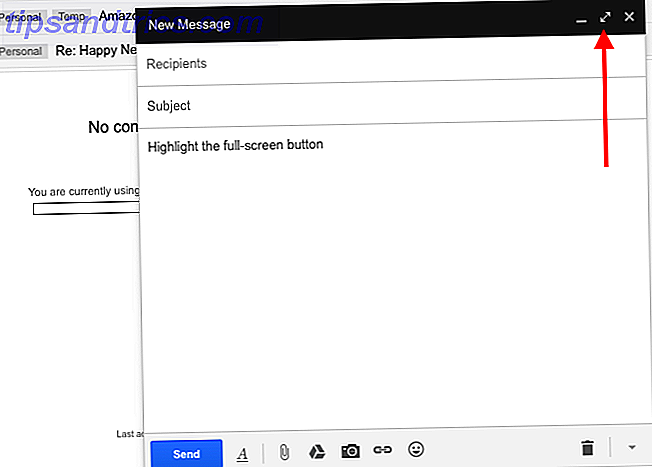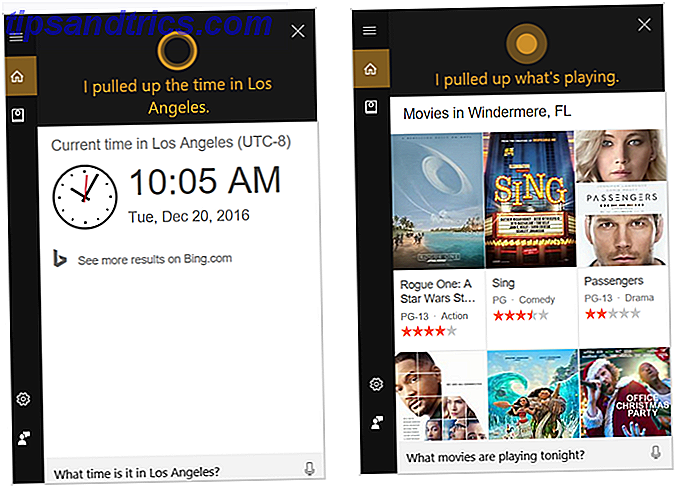
¿Comienzas tu día diciendo, "Oye, Cortana"? Si está pidiendo ayuda con las tareas Cómo hacer que Cortana Organice su vida Cómo hacer que Cortana Organice su vida Su vida es tan compleja que merece un asistente personal. Conozca a Cortana, su asistente virtual lista para servir en la punta de su lengua. Le mostraremos cómo delegar efectivamente tareas en Cortana. Lea más o recopile información, Cortana es una herramienta maravillosa y útil. Pero algunos podrían preguntarse qué es exactamente lo que Cortana puede hacer.
Aquí hay una lista de comandos básicos y no tan obvios que pueden hacer que Cortana lo ayude.
Obtener información basada en la ubicación
Puede obtener información útil para su ubicación actual o una en todo el mundo. Si está planeando un viaje o solo una noche en la ciudad, intente estas preguntas y comandos:
Tiempo y clima
- "¿Qué hora es?" O "¿Qué hora es en [ubicación]?"
- "¿Cuál es el clima?" O "¿Cuál es el clima en [ubicación]?"
- "¿Cuál es el clima para mañana [o la próxima semana]?"
Películas y restaurantes
- "¿Qué películas están jugando mañana?"
- "¿A qué hora juega [título de la película] esta noche?"
- "¿Dónde puedo conseguir pizza cerca?"
- "¿Dónde está la mejor hamburguesa en [ubicación]?"
Distancia y direcciones
- "¿Dónde está el [negocio o ubicación] más cercano?"
- "¿Qué tan lejos está de [ubicación]?"
- "Dame indicaciones para [negocios, ubicación o atracción]".
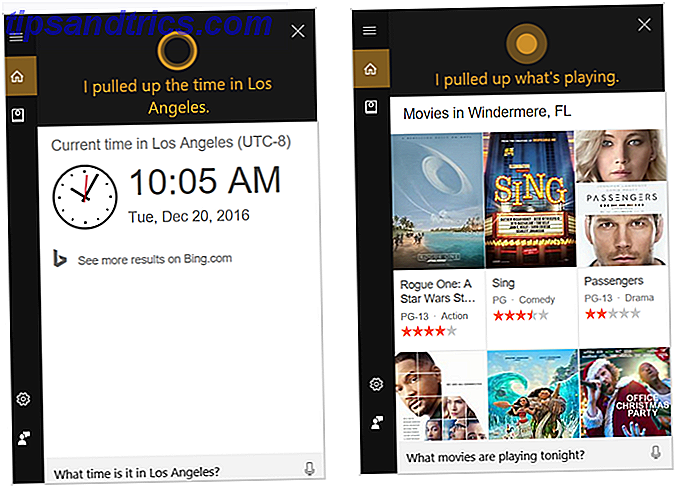
Obtenga información básica
Cortana hace que sea muy fácil obtener información básica Cortana puede ser su diccionario personal en Windows 10 Cortana puede ser su diccionario personal en Windows 10 Puede que esté acostumbrado a buscar palabras en Google para obtener un poco de ayuda sobre sus definiciones, pero Cortana puede ayudarlo directamente desde su Barra de tareas de Windows 10 A continuación se explica cómo definir cualquier palabra rápidamente. Lee mas . Si prefiere escribir su solicitud o usar un comando de voz, aquí hay algunos ejemplos de lo que puede obtener con una simple pregunta o comando:
Definiciones y Traducciones
- "Definir [palabra]".
- "Traduzca [palabra] a [idioma]".
- "¿Cómo se dice [palabra] en [idioma]?"
Conversiones de distancia y unidad
- "Convierta [X millas] en [kilómetros]." O "Convierta [X onzas] en [tazas]".
- "¿Cuántas [pulgadas] hay en [pie]?" O "¿Cuántas [tazas] hay en [galón]?"
Ecuaciones matemáticas
- "¿Qué es [por ciento] de [número]?"
- "¿Qué es [número] dividido por [número]?" O "¿Qué es [número] menos [número]?"

Pedir detalles
Es posible que desee obtener el puntaje de un juego de deportes que perdió, los titulares de las últimas noticias o detalles sobre una persona, lugar o cosa. Cortana le dará la información que necesita o abrirá Microsoft Edge Cómo mantenerse productivo con Microsoft Edge Cómo mantenerse productivo Con Microsoft Edge Microsoft Edge algunas características de gran productividad. Desde herramientas integradas hasta extensiones que ahorran tiempo, estos son solo algunos de los que pueden ayudarle a mantenerse productivo. Lea más con los resultados de búsqueda que se muestran para usted.
Deportes y noticias
- "¿Cuál fue el puntaje del último juego de [equipo deportivo]?"
- "¿Cuándo jugará [el equipo deportivo] después?"
- "¿Qué hay en las noticias para [ubicación]?" O "¿Cuál es la noticia [de la industria]?"
- "¿Cuáles son los últimos titulares?" O "¿Cuáles son los principales titulares de hoy?"
Información y cómo hacerlo
- "¿Quién es [nombre de la persona]?" O "¿Qué es [nombre del objeto]?"
- "¿Dónde está [ubicación]?"
- "¿Cómo horneas [un pastel]?" O "¿Cómo arreglas [un] [grifo]?"

Emitir comandos abiertos
Cortana puede abrir rápidamente sitios web en Microsoft Edge, aplicaciones instaladas o configuraciones en su computadora.
Aproveche estas acciones rápidas:
- "Abrir [sitio web]". Puede abrir sitios como CNN, Netflix o Amazon.
- "Abrir [una aplicación]". Puede abrir aplicaciones instaladas como Twitter, Skype o la calculadora.
- "Abrir configuración". También puede abrir configuraciones específicas como Wi-Fi, Red o Configuración de pantalla.

Realizar tareas
Una de las acciones más útiles que Cortana puede hacer por usted es realizar tareas. Con instrucciones simples para Cortana, puede encargarse de estos artículos rápidamente:
- "Establecer recordatorio." O "Establecer recordatorio para [título del recordatorio]".
- "Tome una nota." O "Tome una nota para [título de la nota]".
- "Configurar el temporizador" O BIEN "Configurar el temporizador para [el tiempo de cuenta regresiva]".
- "Agregar evento." O "Agregar [nombre del evento] al calendario".
- "Enviar mensaje de texto." O "Enviar texto a [nombre de contacto]".
- "Enviar correo electrónico". O "Enviar correo electrónico a [nombre de contacto]".

Usando Wunderlist
Cortana se integró recientemente con el popular administrador de listas de tareas, Wunderlist. Entonces puede usar varios comandos para administrar sus tareas pendientes:
- "Crear lista [nombre de la lista]".
- "Agregar [elemento] a [nombre de la lista]".
- "Mostrar [nombre de la lista]".
- "Mostrar todas las listas".

Para usar esta función, asegúrese de haber conectado Cortana a Wunderlist. Su mejor aplicación de Windows 10 Lista de tareas Es Cortana + Wunderlist Su mejor aplicación de lista de tareas de Windows 10 Es Cortana + Wunderlist Cortana puede manejar listas de tareas y tareas pendientes. Ella ahora también se conecta a su Wunderlist. Le mostramos cómo puede administrar todas sus listas con Cortana. Lee mas .
Simplemente abra Cortana y seleccione Notebook > Connected Accounts . A la derecha de Wunderlist, haz clic en el enlace Desactivado para activar la conexión. Haga clic en el botón Conectar en la pantalla siguiente. Luego, solo siga las instrucciones para iniciar sesión en su cuenta Wunderlist.
Disfruta tus canciones
Cuando está escuchando canciones con la aplicación Groove Music en Windows 10, Cortana puede controlarlo por usted.
Y si quieres saber qué canción se está reproduciendo actualmente, solo pregunta. Estos son los útiles comandos de música:
- "Reproducir música."
- "Jugar [artista]".
- "Jugar [género]".
- "Jugar [título del álbum]".
- Para identificar una canción, simplemente toque el icono de notas de música en Cortana. Esto funciona tanto con una canción que se reproduce en su computadora como con una que se reproduce de forma externa.

Diviértete un poco
Cortana no es todo negocios, todo el tiempo. Si estás de humor para divertirte un poco, puedes decir cosas como esta:
- "Dime una broma". O "Cuéntame un chiste de niños, broma de abogado o una broma sucia".
- "Cuéntame una historia". Luego se te preguntará si quieres una historia verdadera o inventada.
- "Juguemos a un juego". Entonces serás desafiado en trivialidades de películas.
- "Piedra, papel, tijeras". O "Lanza una moneda". Luego verás la elección de Cortana.

Sé tonto
Para algunas respuestas ingeniosas y tontas de Cortana cuando tienes unos minutos de sobra, prueba con estos y mira lo que sucede:
- "¿Cuál es tu color favorito?"
- "¿Cual es tu apellido?"
- "¿Qué dice un [animal]?"
- "Cántame una canción". O "Canteme feliz cumpleaños".
- "¿Te gusta Microsoft?" O "¿Te gustan Apple, Google o Siri?"

¿Qué le preguntas a Cortana por más?
Ya sea asistencia con tareas, investigación de información o simplemente diversión, ¿qué le pides a Cortana más?
Si utiliza uno de estos comandos a menudo o tiene otros que no figuran aquí Cómo usar Cortana para analizar datos con Power BI Cómo usar Cortana para analizar datos con Power BI ¿Desea simplificar su análisis de datos? Obtén respuestas rápidas de Cortana con esta guía. Lea más que le gustaría compartir, ¡nos encantaría saber de usted!
Crédito de la imagen: ymgerman y Blan-k a través de Shutterstock.com